Усунення помилки синхронізації Google-аккаунта на Android
Повноцінне використання всіх функціональних можливостей Android-девайса складно уявити без підключеного до нього Google-аккаунта. Наявність такого облікового запису не тільки надає доступ до всіх фірмових сервісів компанії, але і забезпечує стабільну роботу тих елементів операційної системи, які відправляють і отримують дані з серверів. Це можливо лише при стабільному функціонуванні синхронізації, але якщо з нею виникають проблеми, про нормальному взаємодії зі смартфоном або планшетом не може бути й мови.
зміст
Виправляємо помилку синхронізації Гугл-аккаунта
Найчастіше помилка синхронізації Google-аккаунта на Android виявляється короткочасним явищем - вона сама зникає через кілька хвилин після виникнення. Якщо ж цього не сталося, і ви як і раніше бачите повідомлення типу «Проблеми із синхронізацією. Скоро все запрацює »і / або значок ![]() (В настройках синхронізації, а іноді і в статус-барі), необхідно шукати причину проблеми і, звичайно ж, вдаватися до її усунення. Однак перш, ніж приступити до активних дій, слід перевірити очевидні, але важливі нюанси, про які розповімо далі.
(В настройках синхронізації, а іноді і в статус-барі), необхідно шукати причину проблеми і, звичайно ж, вдаватися до її усунення. Однак перш, ніж приступити до активних дій, слід перевірити очевидні, але важливі нюанси, про які розповімо далі.
Підготовка до відновлення синхронізації даних
Цілком ймовірно, причина виникнення помилки синхронізації продиктована не серйозними проблемами, а користувальницької неуважністю або дрібними збоями в роботі ОС Андроїд. Логічно перевірити і з'ясувати це до того, як ми з вами приступимо до більш рішучих дій. Але перш за все спробуйте просто перезавантажити девайс - цілком можливо, цього буде достатньо для відновлення синхронізації.
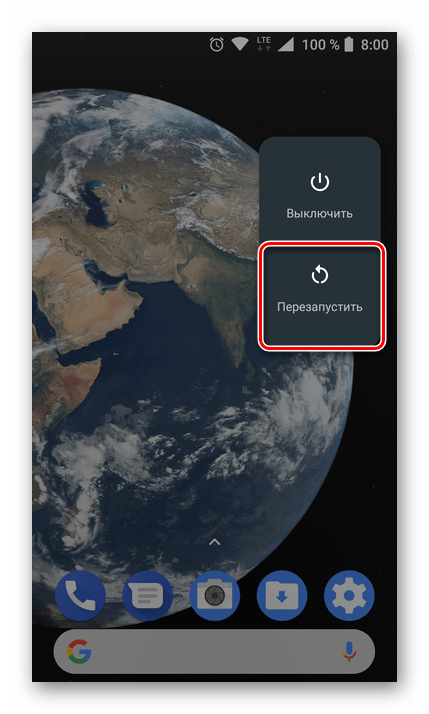
Крок 1: Перевірка підключення до інтернету
Само собою зрозуміло, що для синхронізації Google-аккаунта з серверами необхідне стабільне підключення до інтернету - бажано, щоб це був Wi-Fi, але і відносно стабільного 3G або 4G теж буде достатньо. Тому перш за все перевірте, підключені ви до інтернету і чи добре він працює (якість покриття, швидкість передачі даних, стабільність). Зробити це вам допоможуть наступні статті на нашому сайті.
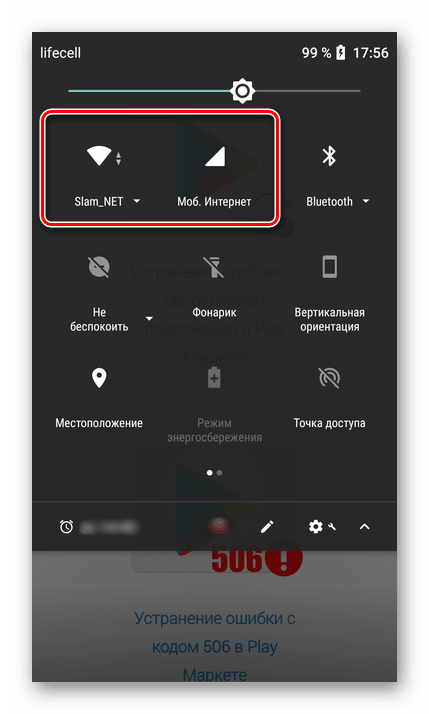
Детальніше:
Перевірка якості і швидкості інтернет-з'єднання
Включення мобільного інтернету 3G / 4G на смартфоні
Як поліпшити якість і швидкість інтернету на Андроїд-пристрої
Пошук і усунення проблем з роботою Wi-Fi на Android
Що робити, якщо Андроїд-девайс не вдалося підключитися до Вай-Фай
Крок 2: Спроба входу в аккаунт
Розібравшись з інтернет-з'єднанням, слід визначити «вогнище» проблеми і зрозуміти, чи пов'язана вона виключно з використовуваним девайсом або в цілому з обліковим записом. Так, при помилці синхронізації ви не зможете користуватися жодним із сервісів Google, по крайней мере, на мобільному девайсі. Спробуйте увійти, наприклад, в пошту Gmail , Хмарне сховище Google Диск або на відеохостинг YouTube через браузер на комп'ютері (використовуючи для цього той же аккаунт). Якщо у вас вийде це зробити, переходите до наступного кроку, але якщо і на ПК авторизація завершиться невдачею, відразу переходите до кроку №5 даної частини статті.
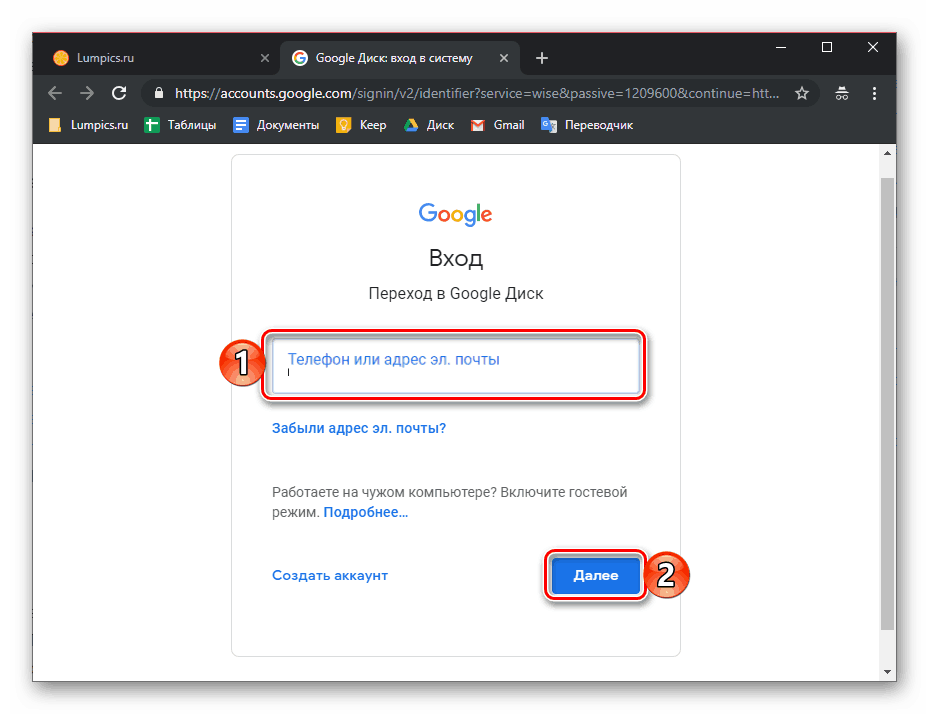
Крок 3: Перевірка наявності оновлень
Google досить часто оновлює свої фірмові продукти, а виробники смартфонів і планшетів, по можливості, випускають апдейти операційної системи. Нерідко різні проблеми в роботі Android, в тому числі і розглянута нами помилка синхронізації, можуть виникати через старіння програмної складової, а тому її слід оновити, або принаймні перевірити наявність такої можливості. Це необхідно зробити з наступними компонентами:
- Додаток Google;
- Сервіси Google Play;
- У меню Контакти;
- Google Play Маркет ;
- Операційна система Android.
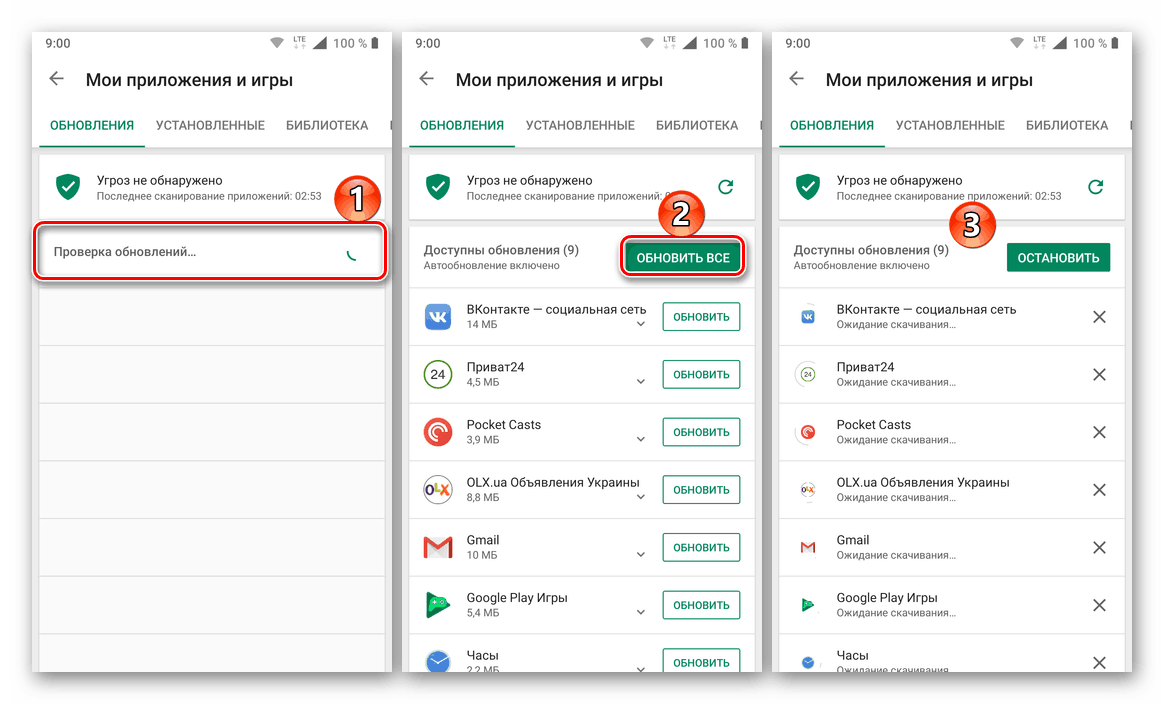
За перших трьох позицій слід звернутися в Плей Маркет, у четвертому - ознайомитися з представленою по посиланню нижче інструкцією, а за останньою - зайти в підрозділ «Про телефоні», який знаходиться в розділі «Система» налаштувань вашого мобільного девайса. 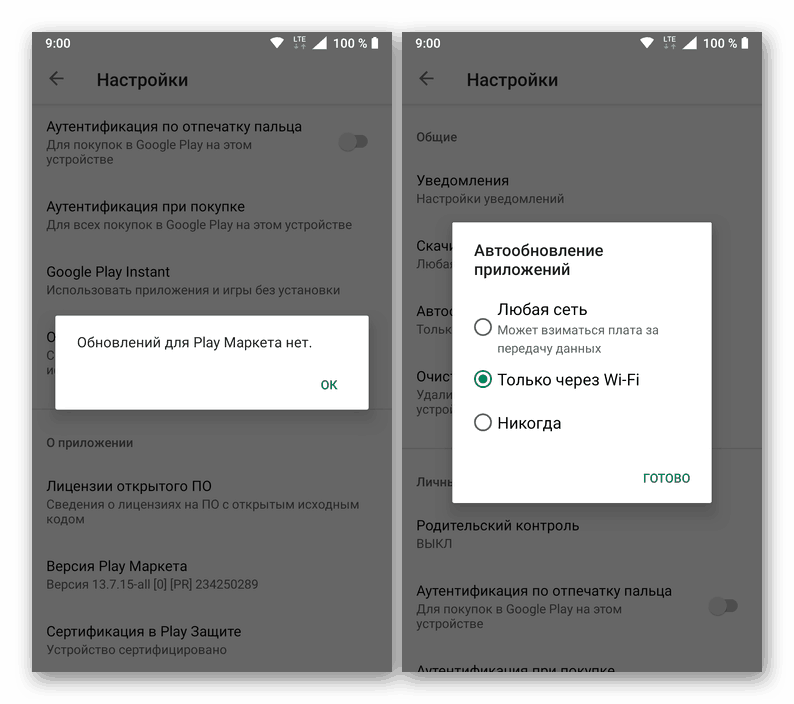
Детальніше: Як оновити Google Play Маркет
Більш докладно процедура поновлення як додатків, так і операційної системи, нами була описані в представлених по посиланнях нижче матеріалах. 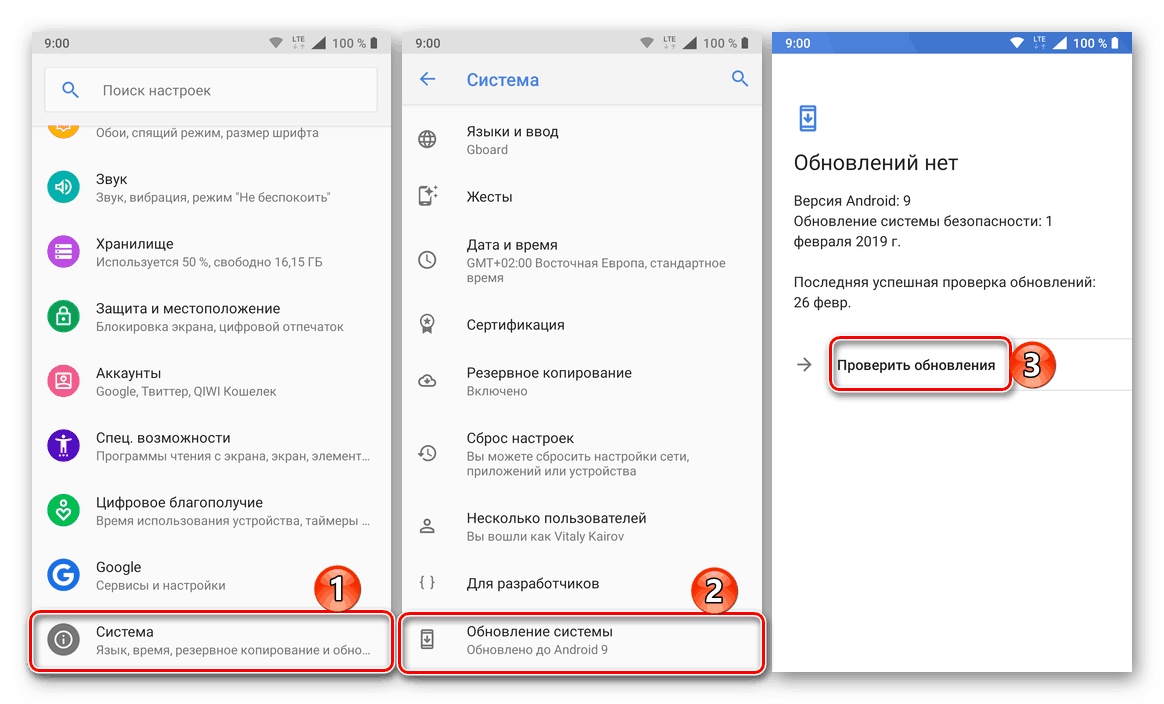
Детальніше:
Як оновити додатки на Андроїд
Як оновити ОС Android на смартфоні або планшеті
Крок 4: Включення автоматичної синхронізації
Переконавшись в тому, що на вашому мобільному пристрої немає проблем з інтернетом, додатками, системою і аккаунтом, варто спробувати включити синхронізацію даних (навіть якщо до цього вона і так була включена) у відповідному розділі налаштувань. Представлене по посиланню нижче керівництво допоможе вам активувати цю функцію. 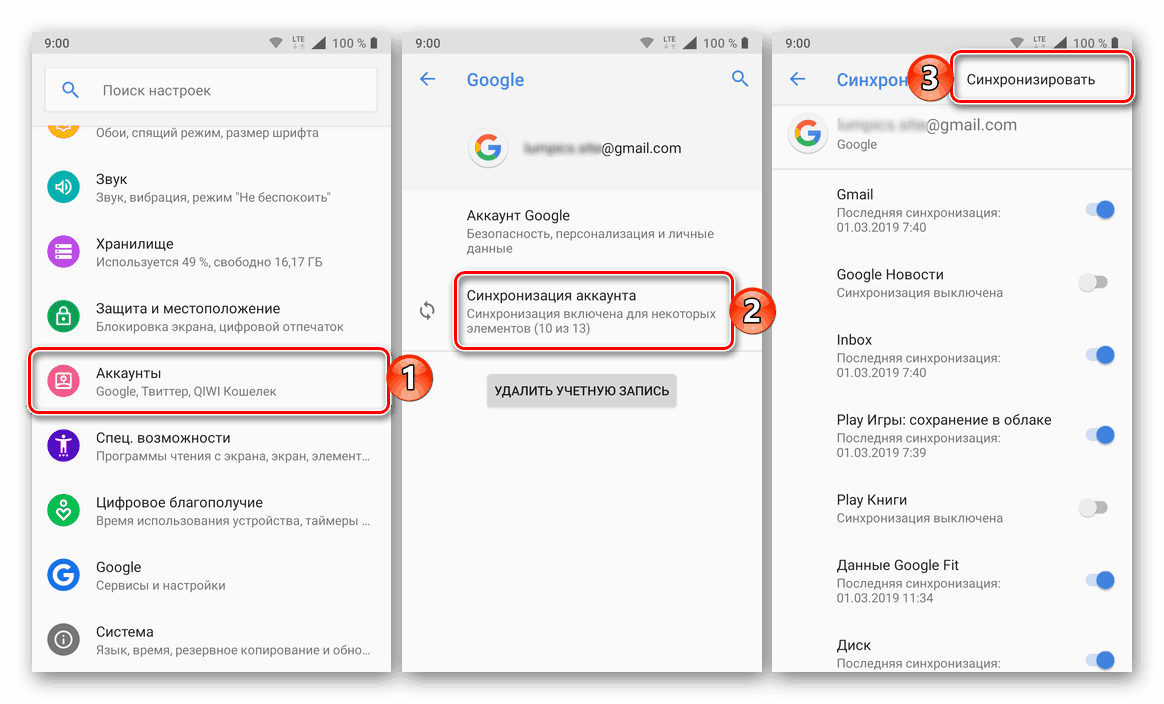
Детальніше: Включення синхронізації на мобільному пристрої з Android
Крок 5: Вирішення проблем
У тому випадку, якщо спроба входу в один або кілька сервісів Google через браузер на комп'ютері не увінчалася успіхом, слід пройти процедуру відновлення доступу. Після її успішного завершення, з великою часткою ймовірності, буде також усунена і розглянута нами сьогодні помилка синхронізації. Для вирішення проблеми з авторизацією перейдіть за представленою нижче посиланню і постарайтеся максимально точно відповісти на всі питання з форми. 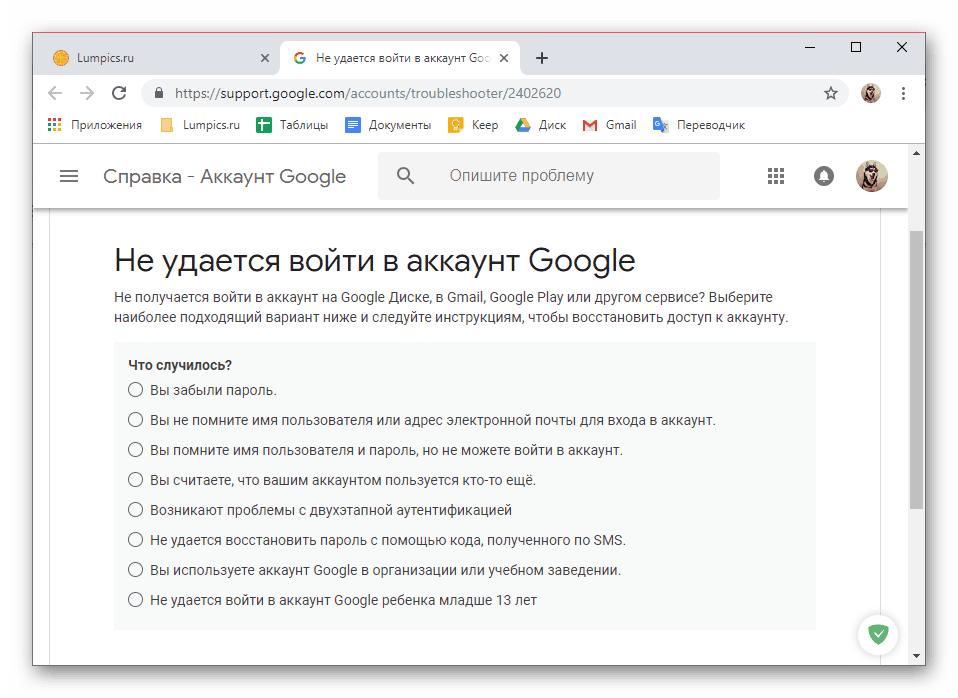
Усунення проблем зі входом в Гугл-аккаунт
Крім того, якщо неможливість входу в обліковий запис обумовлена такими очевидними причинами, як забутий логін або пароль, настійно рекомендуємо ознайомитися з окремими статтями на нашому сайті, присвяченими цим проблемам і їх вирішення. 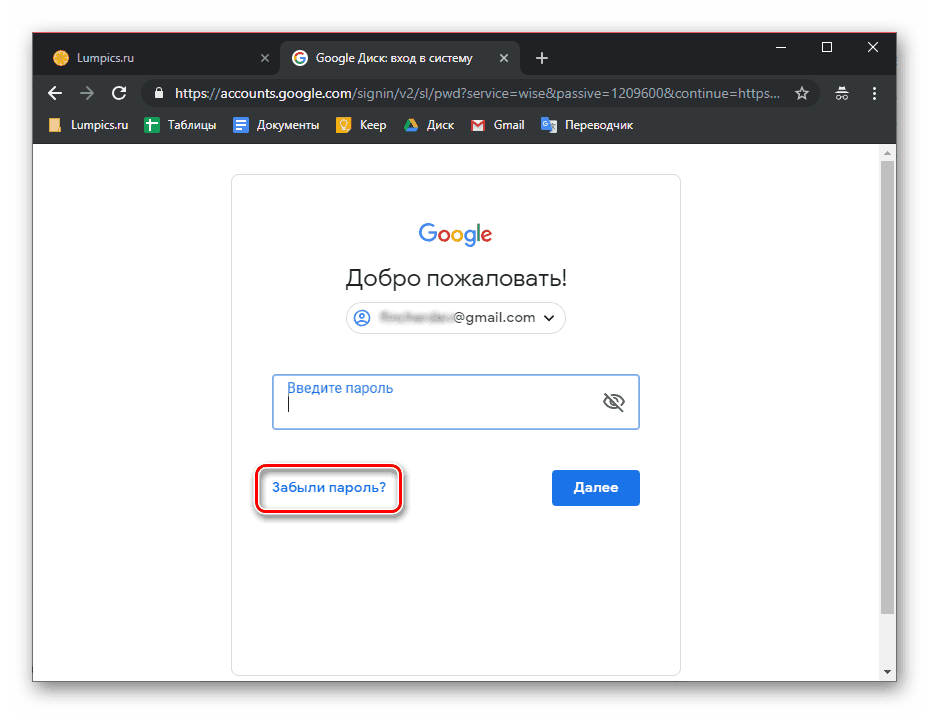
Детальніше:
Відновлення пароля від Google-аккаунта
Відновлення доступу до облікового запису Гугл
Якщо ж після виконання всіх запропонованих вище рекомендацій помилка синхронізації аккаунта не зникла, що малоймовірно, переходите до більш активних дій, описаних далі.
Відновлення синхронізації Google-аккаунта
Буває так, що помилка синхронізації даних має під собою куди більш серйозні причини, ніж ті, що ми розглянули вище. Серед можливих чинників, що викликають досліджувану проблему, найбільш поширеними є збої в роботі операційної системи або окремих її елементів (додатків і сервісів). Варіантів рішення тут кілька.
Примітка: Після виконання всіх дій в рамках кожного з розглянутих нижче способів усунення помилки синхронізації перезавантажувати мобільний пристрій і перевіряйте цю функцію.
Спосіб 1: Очищення кеша і даних
Всі мобільні додатки в процесі їх використання обростають так званим файловим сміттям - кешем і тимчасовими даними. Іноді це стає причиною виникнення різних помилок в роботі ОС Андроїд, в числі яких і розглядаються нами сьогодні проблеми синхронізації. Рішення в даному випадку досить просте - ми з вами повинні прибрати цей «сміття».
- Відкрийте «Налаштування» свого мобільного девайса і перейдіть до розділу «Програми та повідомлення», а з нього - до списку всіх встановлених компонентів.
- Пошукайте в цьому переліку Google, тапніте по ньому для переходу на сторінку «Про програму», а потім відкрийте розділ «Сховище».
- Натисніть по кнопках «Очистити кеш» і «Стерти дані» (або «Очистити сховище», а потім «Видалити всі дані»; залежить від версії Android) і підтвердіть свої наміри, якщо це буде потрібно.
- Аналогічні дії виконайте з додатками «Контакти», Сервіси Google Play і Google Play Маркетом.
- Перезавантажте пристрій і перевірте наявність проблеми. Швидше за все, вона вас більше не потривожить, але якщо це не так, переходьте далі.
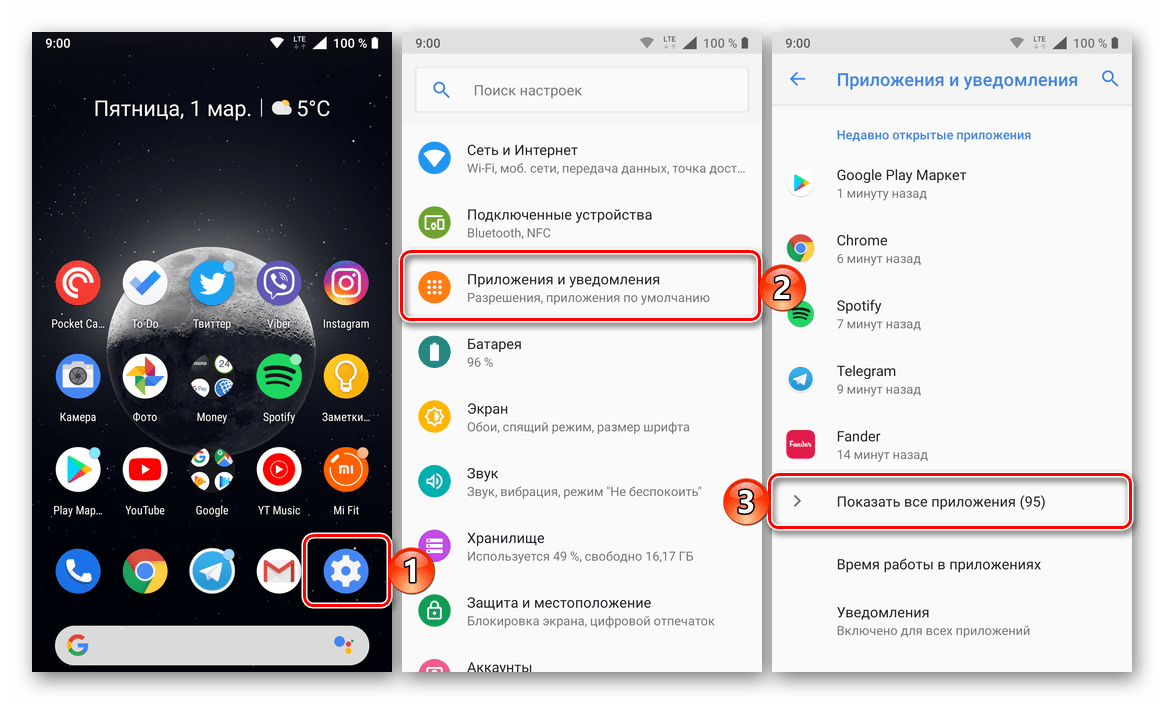
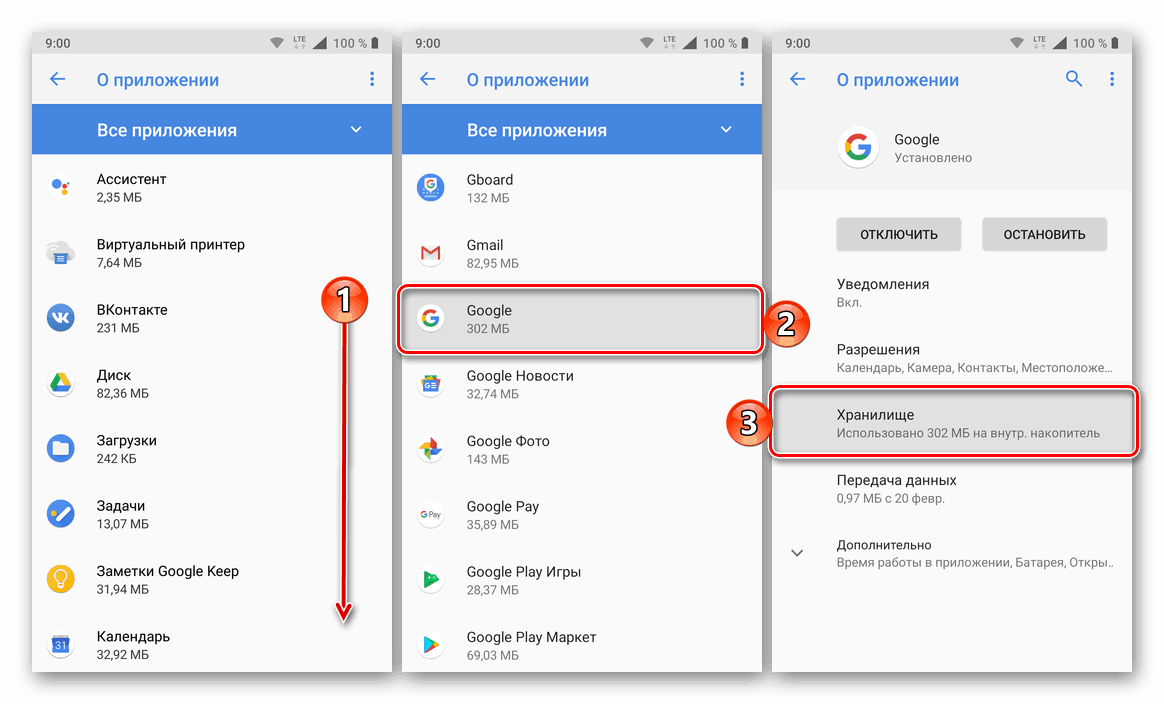
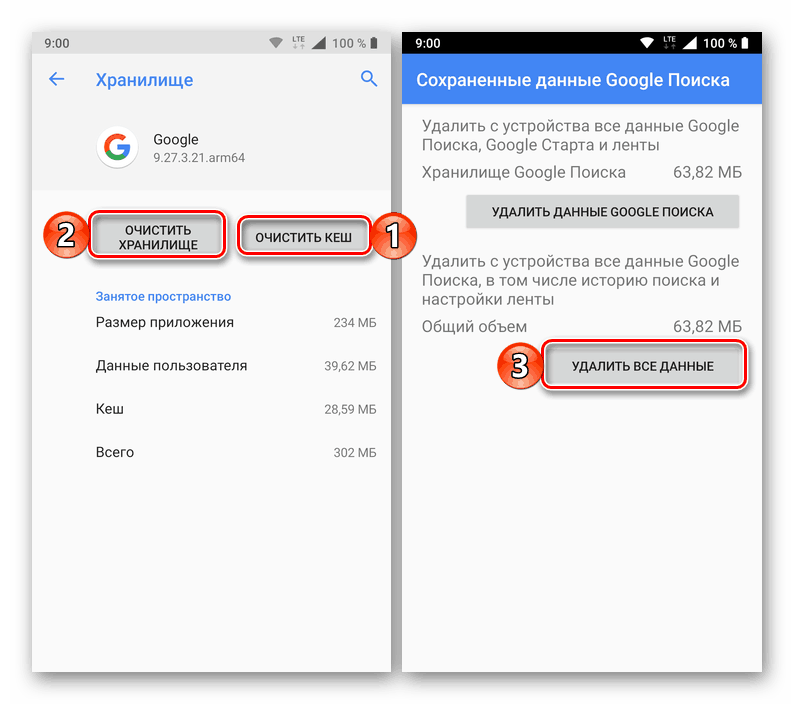
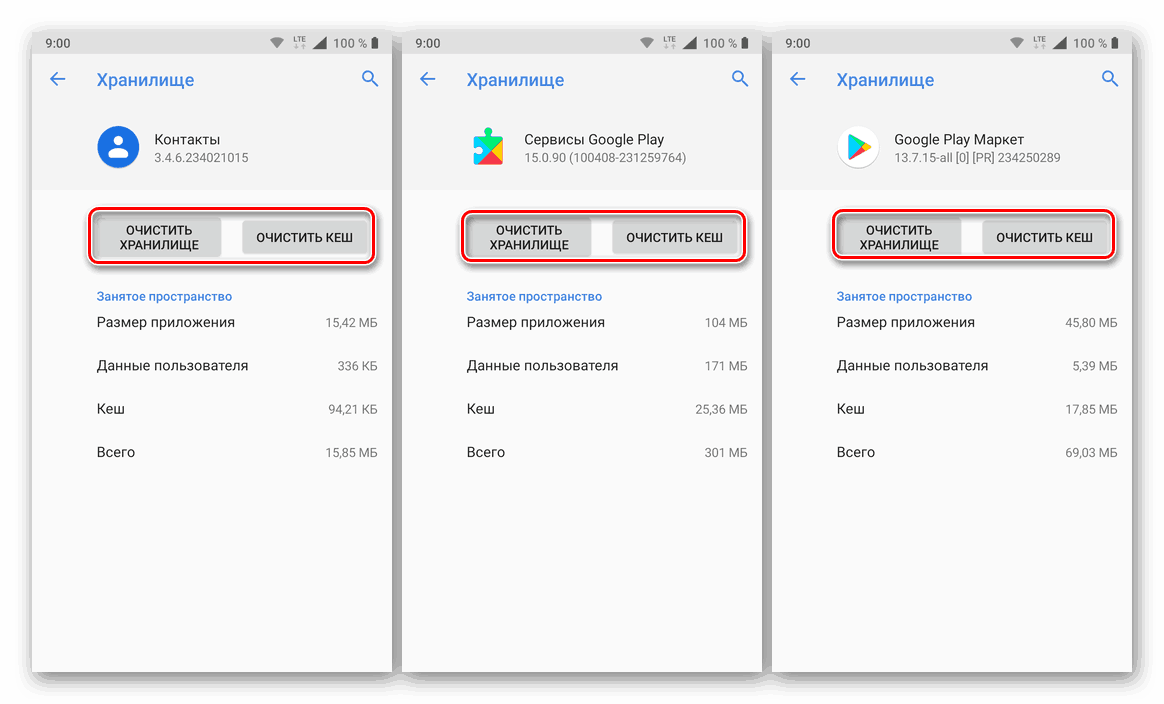
Спосіб 2: Примусова синхронізація аккаунта
Для роботи ОС Андроїд в цілому, і зокрема для синхронізації, гранично важливо, щоб на пристрої були правильно встановлені час і дата, тобто щоб часовий пояс і пов'язані з ним параметри визначалися автоматично. Якщо ж вказати свідомо невірні значення, а потім повернути правильні, можна в примусовому порядку активувати функцію обміну даними.
- Запустіть «Налаштування» і перейдіть до самого останнього розділу - «Система». У ньому тапніте за пунктом «Дата і час» (на деяких версіях Android цей пункт виведений в окремий розділ основного списку налаштувань).
- Вимкніть автоматичне визначення «Дати і часу мережі» та «Вартового пояса», перевівши в неактивний стан розташовані навпроти цих пунктів перемикачі. Вкажіть свідомо невірні дату і час (минуле, а не майбутнє).
- Перезавантажте мобільний девайс і повторіть дії з двох попередніх пунктів, але в цей раз вручну встановіть правильну дату й час, а потім увімкніть їх автоматичне визначення, знову перевівши перемикачі в активне положення.
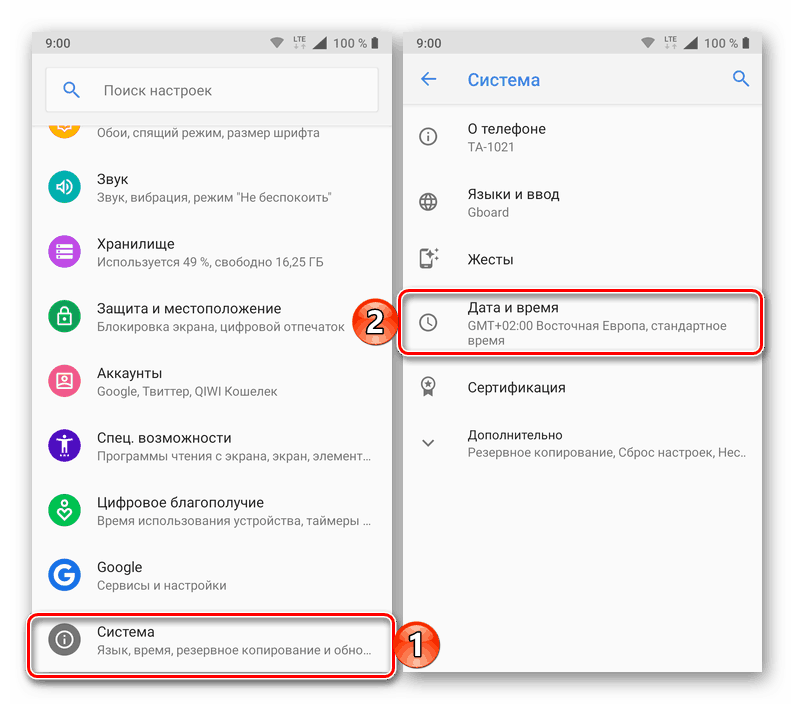

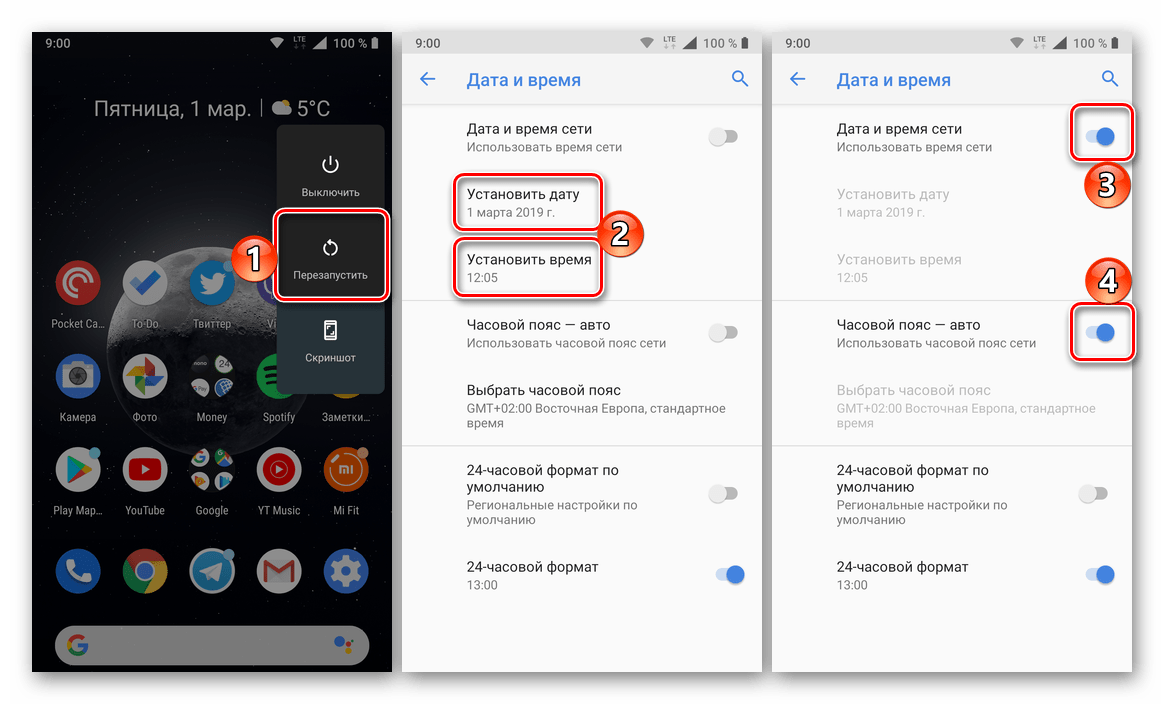
Такий, здавалося б, простий і не самий логічний обман системи здатний відновити синхронізацію Google-аккаунта, але якщо і це не допоможе, переходите до наступного методу.
Спосіб 3: Повторний вхід в обліковий запис
Останнє, що можна зробити для відновлення синхронізації даних - це влаштувати «струс» аккаунту Google, адже, по суті, саме з ним і виникають проблеми.
Примітка: Переконайтеся, що ви знаєте логін (адреса електронної пошти або номер телефону) і пароль від облікового запису Google, яка використовується на вашому Android-девайс в якості основної.
- Відкрийте «Налаштування» і перейдіть до розділу «Акаунти».
- Знайдіть в представленому переліку той Гугл-аккаунт, з яким виникає помилка синхронізації, і тапніте по ньому.
- Натисніть на кнопку «Видалити обліковий запис» і, якщо буде потрібно, підтвердьте своє рішення введенням PIN-коду, пароля, графічного ключа або сканером відбитка пальця, в залежності від того, що використовується для захисту пристрою.
- Повторно увійдіть в віддалений Google-аккаунт, скориставшись рекомендаціями з представленої по посиланню нижче статті.
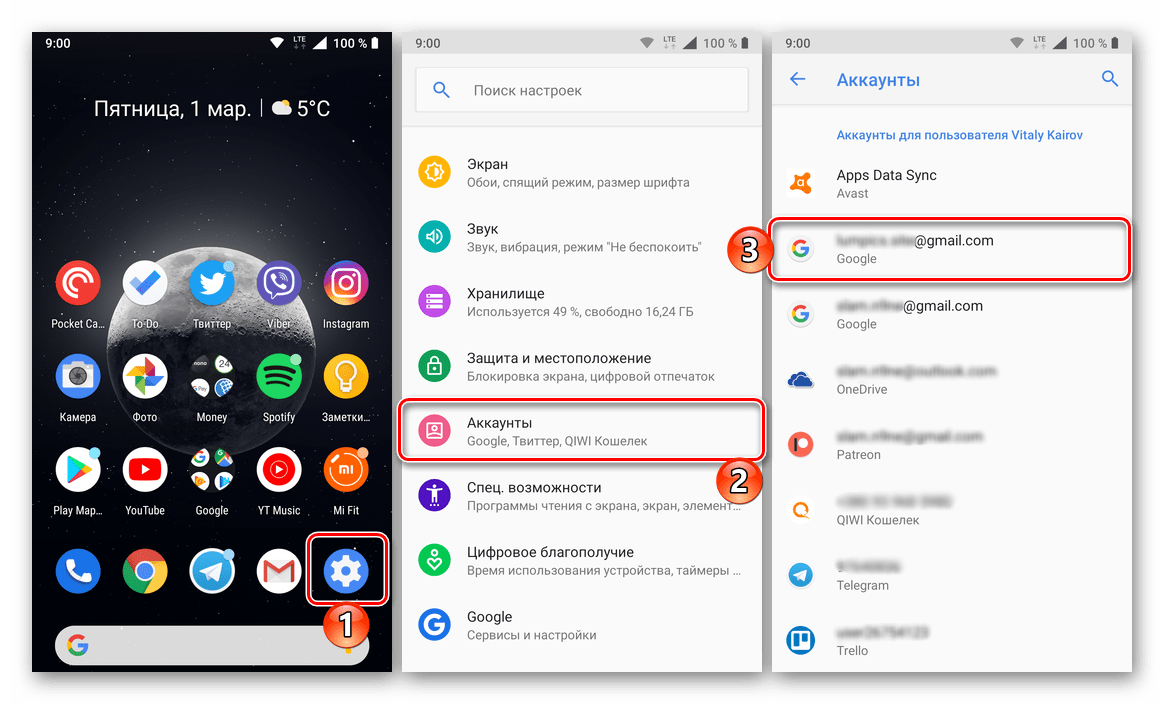
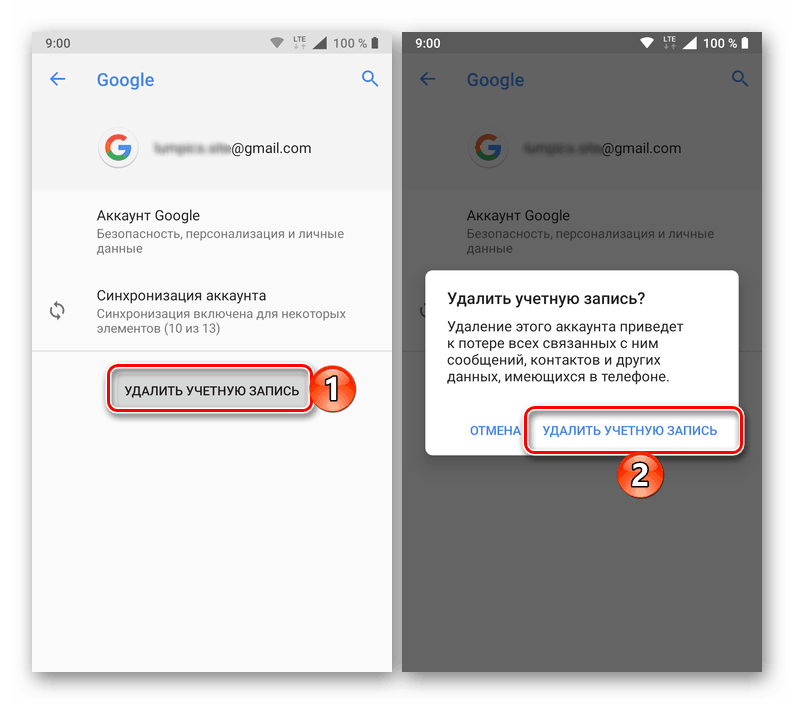
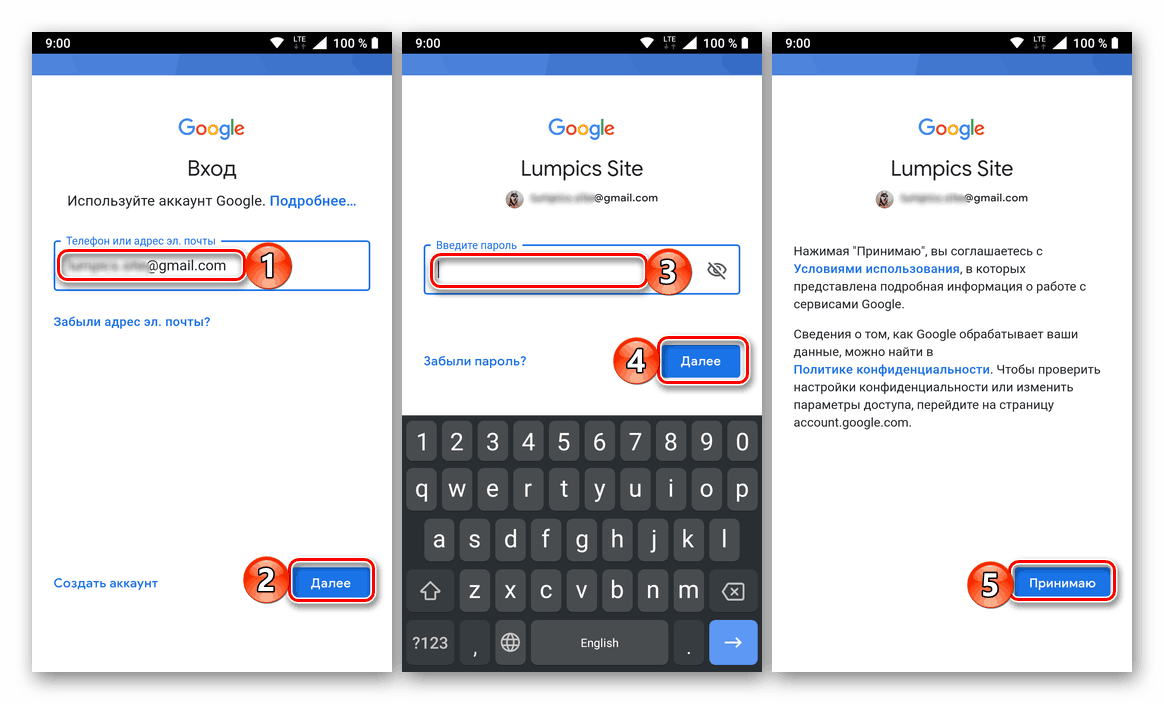
Детальніше: Як увійти в обліковий запис Гугл на Андроїд
Уважно слідуючи викладеним вище рекомендаціям і виконуючи запропоновані нами дії, ви обов'язково позбудетеся від проблем із синхронізацією даних.
висновок
Помилка синхронізації Google-аккаунта - одна з найнеприємніших проблем в роботі ОС Android. На щастя, практично завжди її рішення не викликає особливих складнощів.